時刻と日付は数値ではないため、それらに対して数学演算を実行することはできません。幸い、関数を使用して時刻と日付を数値に変換し、計算が完了したら元の形式に戻すことができます。
CONVERT 関数を使用すると、時刻を時間、分、または秒に変換して、時刻形式に戻すことができます。比較すると、DATEVALUE と TO_DATE を使用して日付を数値日付値に変換したり、その逆を行ったりすることができます。これらの関数について詳しく知り、簡単な例でそれらがどのように機能するかを確認するには、読み進めてください。
時刻を時間、分、および秒に変換する
Google スプレッドシートでは、時刻は 1 日が始まってからの経過時間を示す単位です。24 時間ごとに 1 日が経過し、それより短ければ 1 日未満です。したがって、この時刻を時間、分、または秒に変換する場合は、実際にはその日数をこれらの単位に変換しています。
これは貴重な情報であり、これにより CONVERT 関数を時刻形式で使用できるようになります。
=CONVERT(値, 開始単位, 終了単位)
CONVERT 関数は、開始単位の値を終了単位に変換して、新しい値を返します。Google スプレッドシートはさまざまな単位をサポートしており、時刻単位は次のとおりです。
時間 | 単位 |
|---|---|
年 | "yr" |
日 | "day", "d" |
時間 | "hr" |
分 | "min", "mn" |
秒 | "sec", "s" |
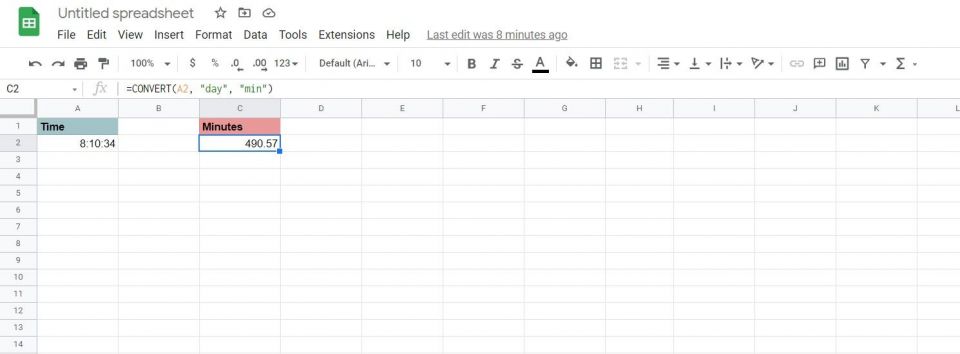
たとえば、トラック運転手がトラックで町 A から町 B まで運転するのにかかった時間が示されています。目標は、CONVERT 関数を使用してこの時刻を分に変換することです。
- 分単位で時刻を表示するセルを選択します。この例では、C2になります。
- 数式バーに、次の数式を入力します。
=CONVERT(A2, "day", "min")
この数式は CONVERT 関数に、A2 セルの値を日数として認識し、それを分に換算するように指示します。前述のように、スプレッドシートの時間は技術的には日単位であり、24 時間で 1 日が構成されます。 - Enterを押します。スプレッドシートは時刻を分に変換します。
minの代わりにhrまたはsecを入力して、時刻をそれぞれ時間と秒に変換することもできます。
時間、分、および秒を時刻に変換する

時刻を分に変換したのと同じように、分を時刻に変換することもできます。これは、CONVERT 関数を使用して同じ方法で行うことができます。ここで異なる点は、返される値が数値であり、時刻形式ではないことです。セルの書式設定を時刻に変更することで、これを修正できます。実際にどのように機能するかを見てみましょう。
同様の例として、レースドライバーのラップタイムが秒単位で示されており、CONVERT 関数を使用してそれを時刻形式に変換する必要があるとします。
- 時刻形式を表示するセルを選択します。この例では、セルC2です。
- スプレッドシートメニューで書式をクリックします。
- 数値に移動し、期間を選択します。
- 次に数式バーに移動し、次の数式を入力します。
=CONVERT(A2, "s", "day")
この数式は CONVERT 関数を使用し、A2 セルの値を秒から日に変換するように指示してから、結果を表示します。 - Enterを押します。スプレッドシートは秒を時間、分、および秒で表示します。
日付を日付値に変換する、およびその逆
Excel と同様に、Google スプレッドシートは、日付を数値の連続したデータベースを使用して保存し、その日付に対して計算を実行できるようにします。この数値は 0 から始まり、最後まで続きます。0 は 1899 年の最後の日であり、その後の各日は数字が大きくなっています。たとえば、1/1/1990 はこの連続したデータベースでは 1 です。
スプレッドシートのデータベースの各日付の数値は、日付値と呼ばれます。DATEVALUE 関数と TO_DATE 関数を使用して、日付を日付値に変換したり、その逆を行ったりすることができます。
=DATEVALUE(日付)
日付の日付値を取得して表示します。
=TODATE(日付値)
日付値の日付を日付形式で表示します。
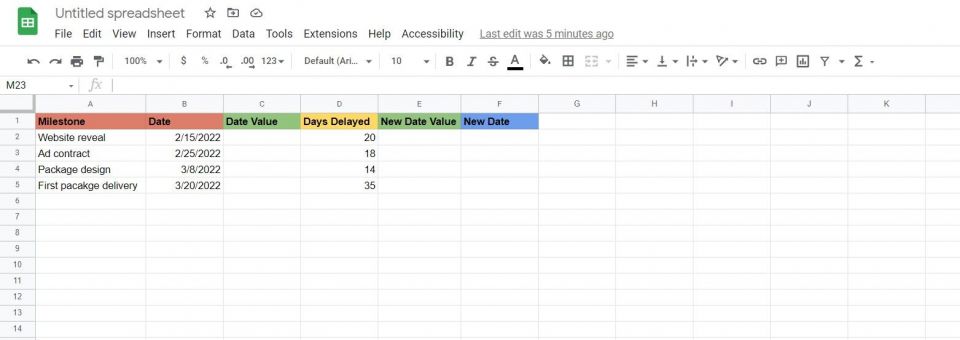
これらの 2 つの関数の使用法をよりよく理解するために、簡単な例を使用しましょう。このサンプル スプレッドシートには、プロジェクトのいくつかのマイルストーンの目標日付があります。予期せぬ複雑さにより、これらのマイルストーンは数日遅れています。目標は、各マイルストーンの新しい目標日付を計算することです。
ここで使用する方法は、日付を日付値に変換し、遅れた日数を日付値に追加して新しい日付値を取得し、新しい日付値を新しい日付に変換することです。始めましょう!
- 日付値を表示する列の最初のセルを選択します。この例ではセルC1になります。
- 数式バーに移動し、次の数式を入力します。
=DATEVALUE(B2)
この数式は、セルB2の日付の日付値を表示します。 - Enterを押します。
- そのセルの塗りつぶしハンドルをつかんで下のセルにドロップし、日付値も取得します。
日付値を取得したので、遅れた日数を追加しましょう。
- 新しい日付値を表示する列の最初のセルを選択します。この例ではセルE1になります。
- 数式バーに次の数式を入力します。
=C2+D2
これは、遅れた日数(セル D2)を古い日付値(セル C2)に追加して、新しい日付値を取得します。 - Enterを押します。
- 塗りつぶしハンドルをつかんで下のセルにドロップし、新しい日付値を取得します。
最後に、日付値を日付に変換します。
- 新しい日付を表示する列の最初のセルを選択します。この例ではセルF1になります。
- 数式バーに移動し、次の数式を入力します。
=TO_DATE(E2)
この数式は、新しい日付値(セル E2)を日付に変換します。 - Enterを押します。
- 塗りつぶしハンドルをつかんで下のセルにドロップします。各マイルストーンの新しい目標日付が表示されました。

思い通りの時刻と日付
これで、時刻を時間、分、秒などの異なる単位に変換する方法がわかりました。これにより、数値に変換されているため、より良い視点を得て、数学演算を実行できます。
Google スプレッドシートは、各日が数値である連続順序を使用して日付を保存します。これで、指定された日付を日付値に変換し、目的の数学演算を実行してから、日付形式に戻すことができます。知識は確かに力です。
コメントする